图解VS 2017中管理NuGet Packages
1、准备好VS2017开发环境,并用VS的MVC模板创建一个默认项目:NuGetDemo,如下图所示:

2、上图中出项了packages.config文件,其实,它就是NuGet包的配置文件,因为我们在选择基于MVC模板创建项目时,默认的引入了第三方库文件,如Bootstrap,Jquery等,如下图所示:
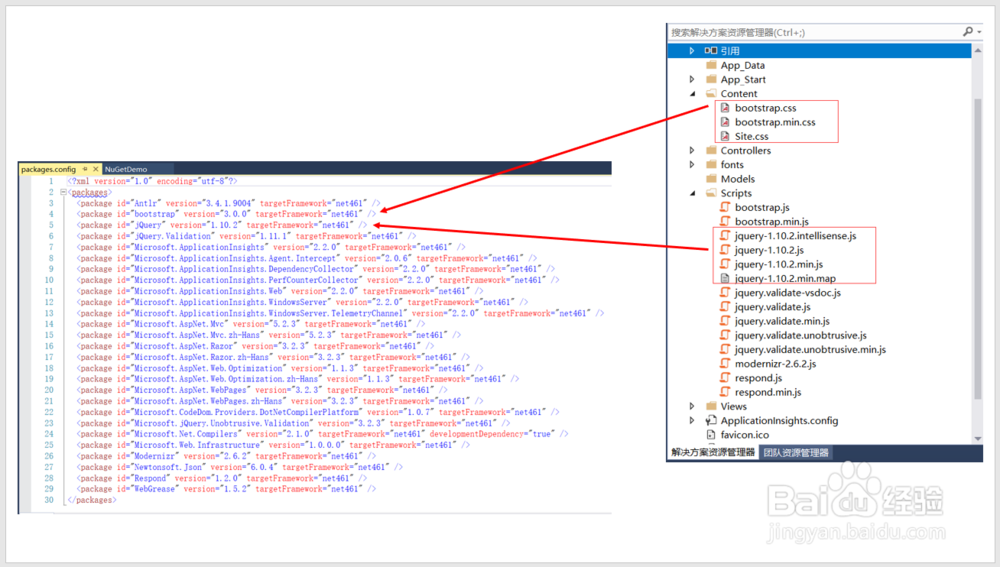
3、打开NuGet包管理器
引用=>管理Nuget程序包,如下图所示:
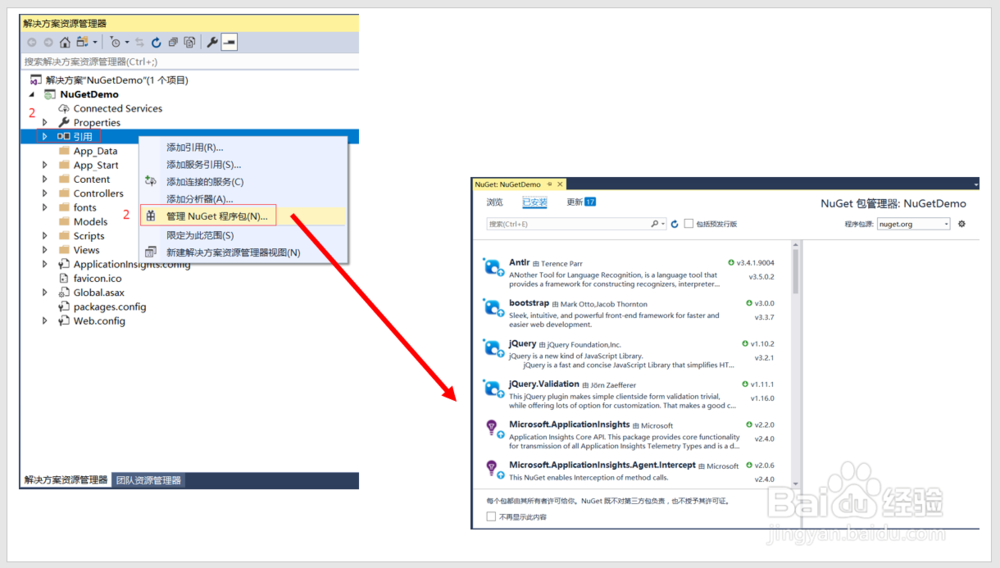
4、打开NuGet包管理器后,我们可执行如下操作:
(1)浏览包 (2)查看当前系统已安装包 (3)更新包 (4)在搜索框中搜索包,如下图所示:
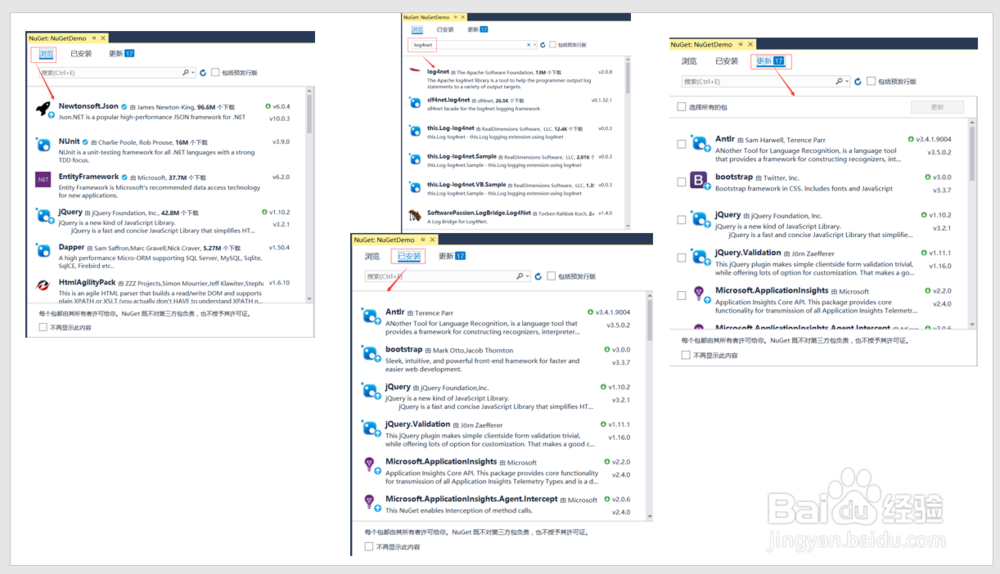
5、查看包的详细信息
我们以log4net为例,如下图所示:
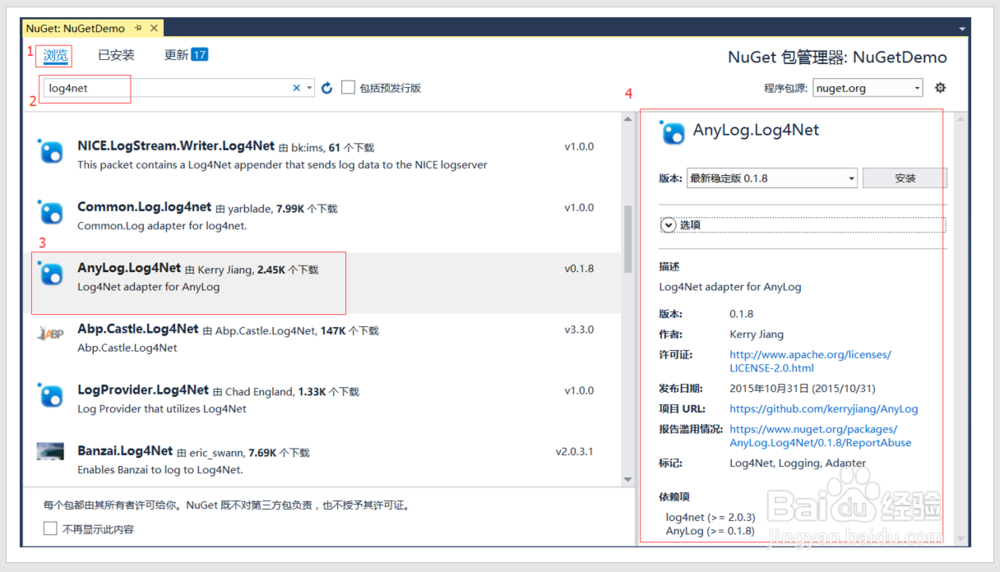
6、分析:
包的基本信息,如下图所示:
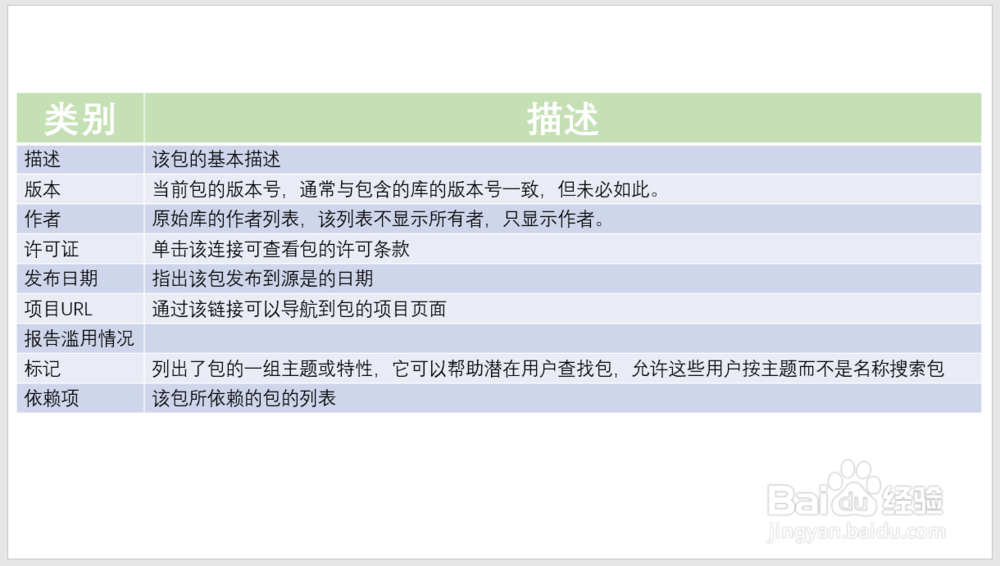
7、安装
在安装AnyLog.Log4Net之前,先选择好安装版本,然后再安装,如下图所示:

8、查看安装情况
查看控制台输出安装信息情况 ,如下图所示:
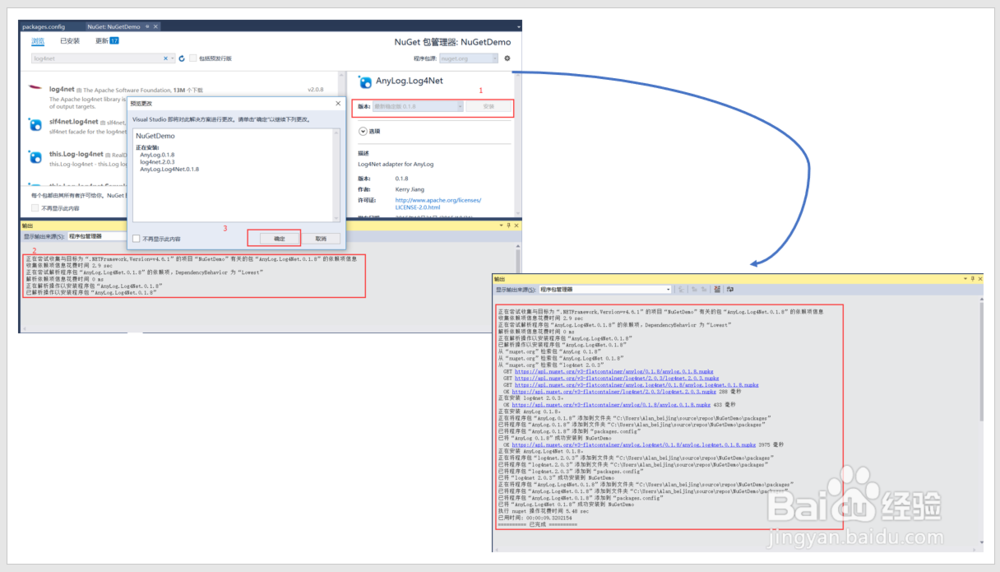
9、查看NuGet包已安装情况,如下图所示:
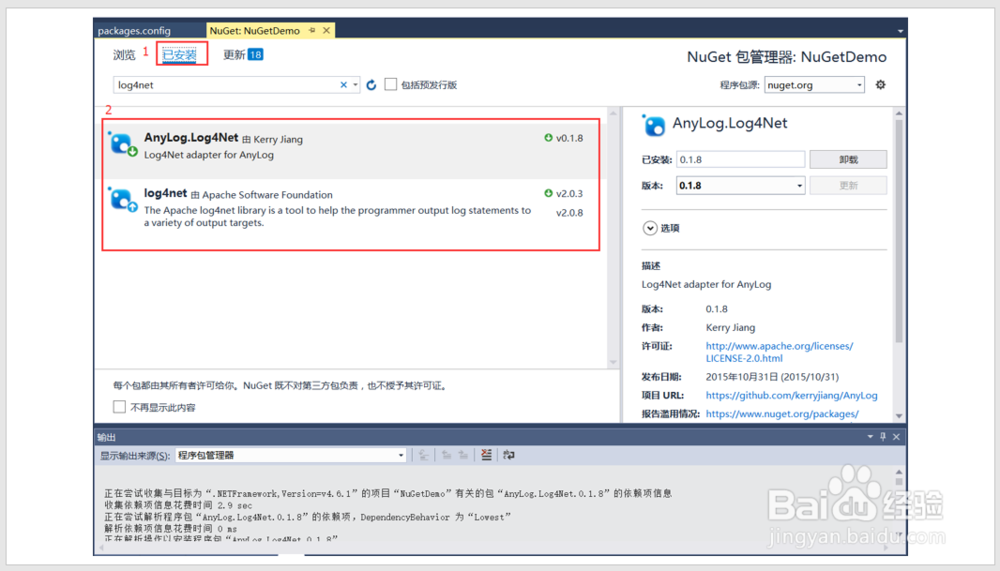
10、查看项目引用情况,如下图所示:
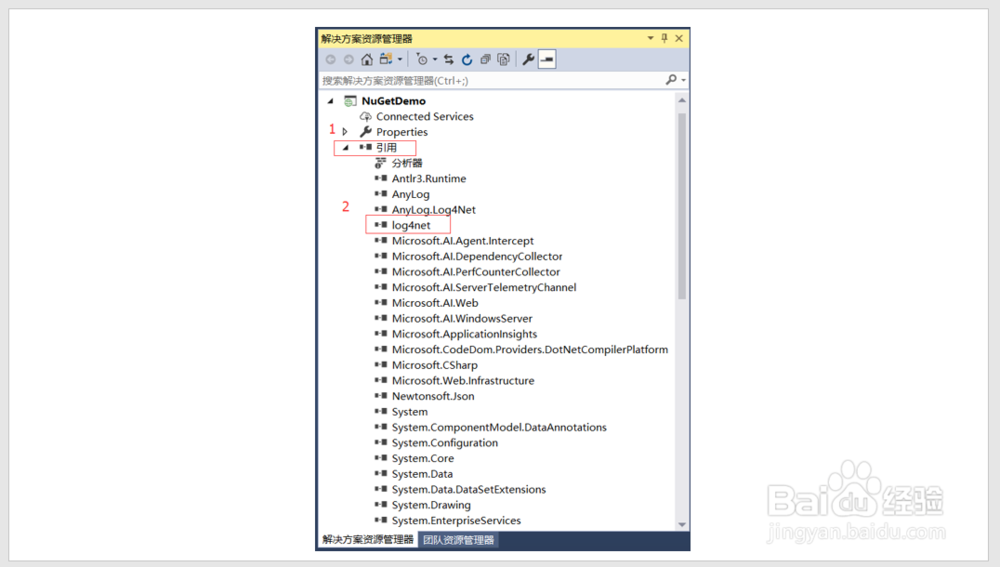
11、查看packages.config文件,如下图所示:
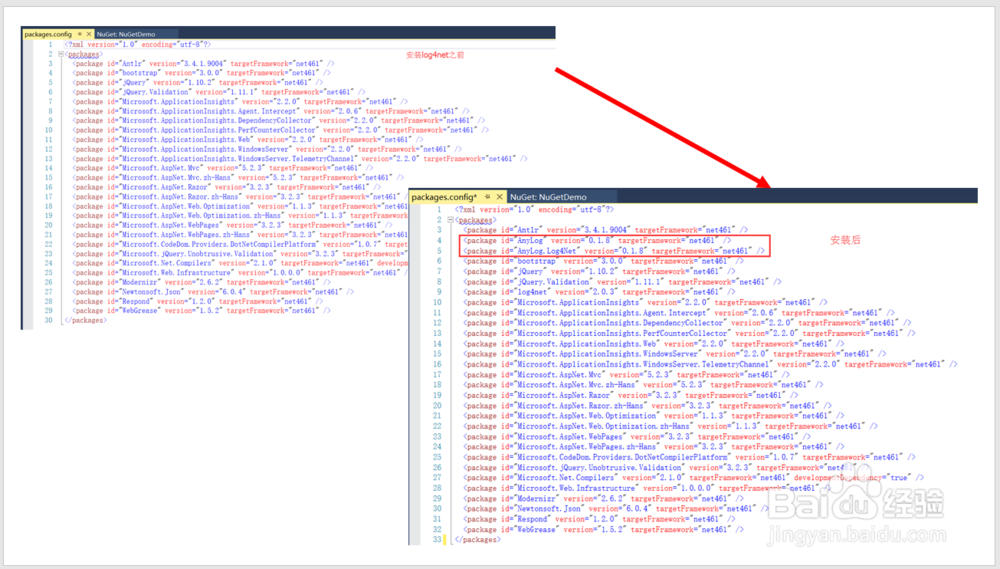
12、更新包
NuGet包管理器不仅能帮助我们安装包,而且还能帮助我们维护包,我们可以借助NuGet包管理器来更新包。
注意:当我们更新包时,这个操作也会更新该包的所以依赖,以确保只安装依赖的兼容保本。
在以下例子中,我们在项目NuGet中安装了Log4net 2.0.3版本,现在,我们将其更新都最新版本2.0.8,选择“更新”,如下图所示:
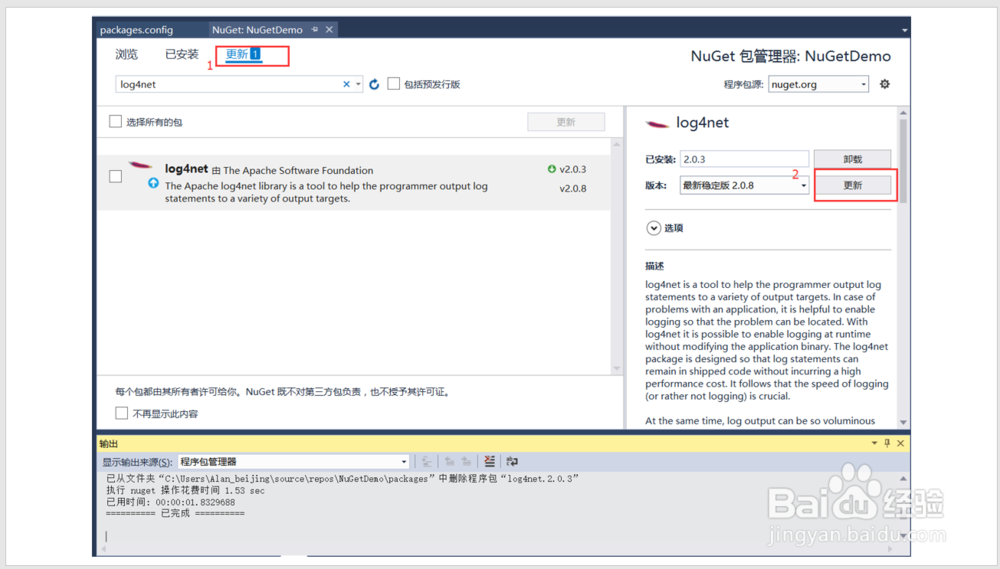
13、点击确认。
注意,此步会更新运用程序中与Log4net相关所有内容,如下图所示:
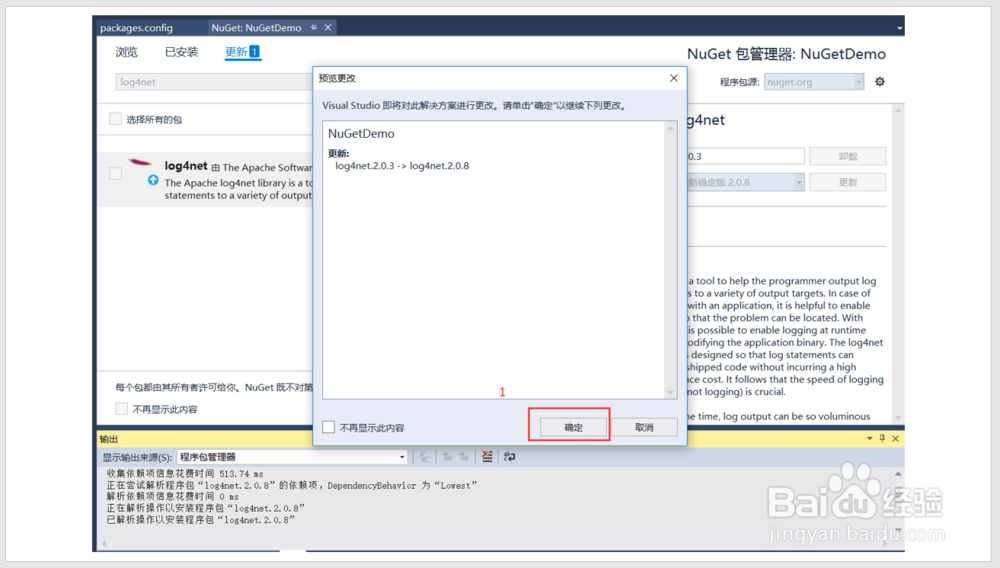
14、查看更新结果,如下图所示:
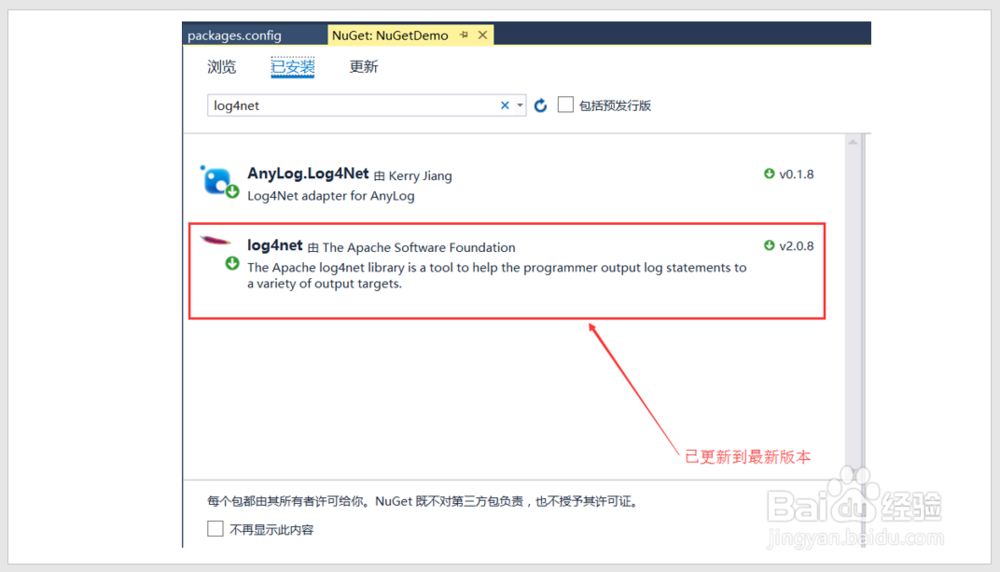
声明:本网站引用、摘录或转载内容仅供网站访问者交流或参考,不代表本站立场,如存在版权或非法内容,请联系站长删除,联系邮箱:site.kefu@qq.com。
阅读量:84
阅读量:196
阅读量:183
阅读量:132
阅读量:179